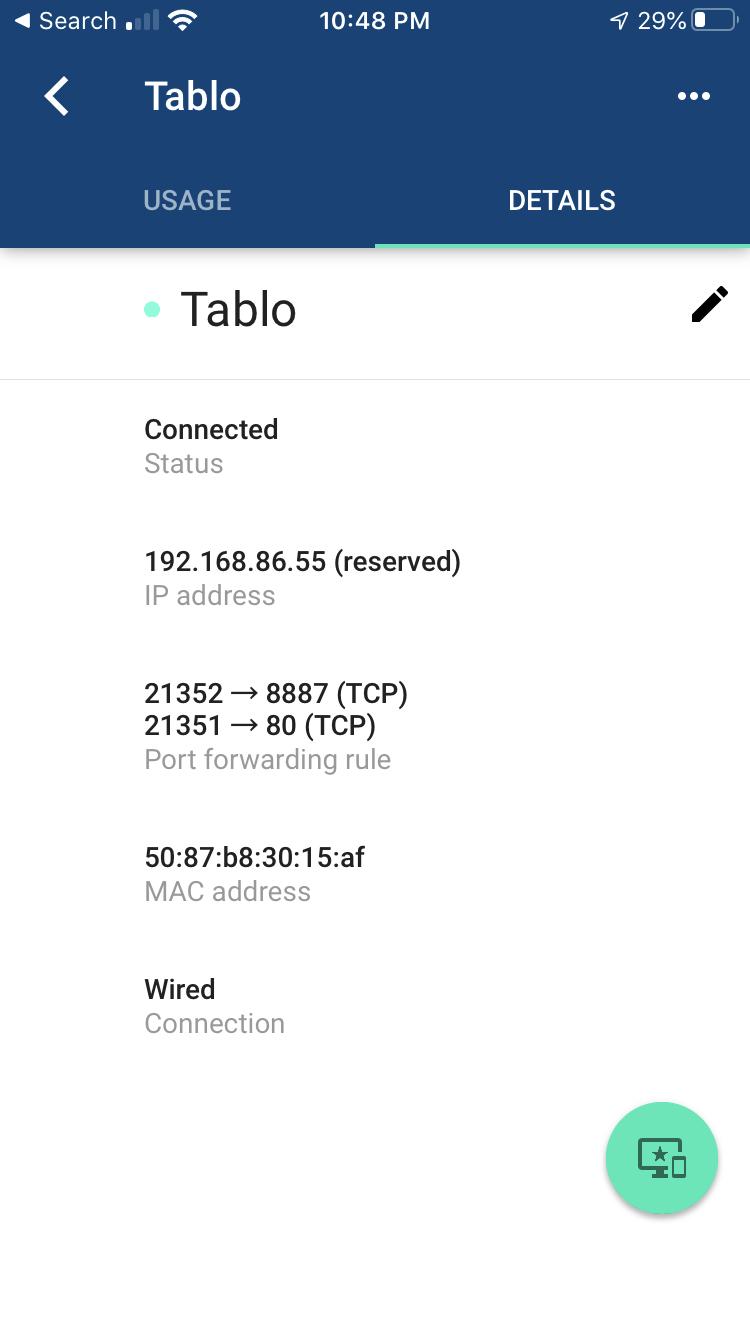Isi kandungan
Adakah anda mengalami sambungan WiFi yang lemah atau zon mati WiFi tertentu di rumah?
Mempunyai WiFi ialah bahagian penting dalam kehidupan kita sekarang. Tetapi mencari tempat yang sesuai untuk memasangnya menjadi menyusahkan kerana bilik yang jauh dari penghala mengalami sambungan yang lemah.
Anda mahukan sesuatu yang memberikan prestasi WiFi yang baik sambil mengekalkan liputan keseluruhan rumah.
Inilah sebabnya mengapa WiFi mesh diperkenalkan kerana pakar yang menghasilkan Google WiFi untuk menjadikan hidup anda mudah dan ringkas.
Siaran ini merangkumi semua tentang Google WiFi. Daripada apa itu kepada cara menyediakannya.
Adakah anda ingin tahu lebih lanjut? Kemudian, teruskan membaca.
Apakah itu Sistem WiFi Mesh?
WiFi Mesh, juga dikenali sebagai sistem WiFi Seluruh Rumah, terdiri daripada satu penghala utama yang disambungkan terus ke modem anda dan siri nod atau modul satelit tertentu. Siri ini diletakkan secara strategik di sekitar tempat anda untuk liputan WiFi yang lengkap.
Bahagian terbaiknya ialah anda tidak memerlukan berbilang wayar untuk sambungan; rangkaian wayarles tunggal melakukan kerja. Tidak seperti penghala tradisional, mereka berkongsi SSID dan kata laluan yang sama, menghilangkan kerumitan menumbuk kata laluan baharu semasa menukar bilik.
Google WiFi
Di sinilah Google WiFi datang sebagai satu rahmat kerana ia adalah satu daripada sistem WiFi jaringan rumah terkemuka, menyediakan liputan WiFi yang boleh dipercayai dan lancar di mana-mana sudut rumah anda. Kami menjamin ia tinggi-sambungan berkuasa sangat kuat sehingga anda boleh berkeliaran di sekitar rumah semasa sedang dalam panggilan atau menonton filem dan isyarat anda tidak akan jatuh, walaupun sekali.
Lihat juga: Cara Menyambung Dua Komputer Menggunakan WiFi dalam Windows 10Anda boleh menggunakan Google WiFi sebagai sistem kendiri atau gabungkannya dengan Google Nest WiFi untuk liputan tambahan.
Ciri
Sebab orang lebih suka Google WiFi berbanding mana-mana sistem mesh lain bergantung pada ciri pintarnya, menjadikannya peranti yang genius. Kami baru sahaja membincangkan beberapa elemen secara terperinci di bawah:
Peranti Keutamaan
Sama seperti namanya, dengan ciri ini, anda boleh menetapkan Google WiFi untuk mengutamakan peranti tertentu berbanding yang lain supaya , jika anda tinggal bersama orang lain dan ingin memuat turun sesuatu dengan segera. Dengan pilihan ini, anda boleh memberi keutamaan sementara pada muat turun anda.
Lihat juga: Hotspot Wifi TerbaikWi-Fi Keluarga
Tidak seperti betapa bagusnya nama itu, ciri ini tidak lain hanyalah itu. Ia membolehkan anda melarang peranti tertentu daripada menyambung ke WiFi. Ini adalah alat yang sesuai untuk anda jika anda seorang ibu bapa dan ingin mengawal masa skrin anak anda.
Semakan Rangkaian
Ini ialah ciri yang sangat baik yang membolehkan anda mempercepatkan ujian peranti anda untuk penghala terdekat dan penghala ke internet. Semakan Rangkaian ialah alat yang berguna, terutamanya apabila anda mencari dari mana datangnya isu kelajuan
Port Ringkas
Untuk menjadikan Google WiFi minimalis dan mudah digunakan, ia datang dengan hanya tiga pelabuhan,yang berikut:
- Port USB Jenis-C
- Port WAN
- Port LAN
Port USB Jenis-C
Port ini adalah untuk memasangkan kord kuasa supaya peranti anda boleh berfungsi sepanjang hari tanpa kehabisan. Port ini berada betul-betul di tengah dengan ikon bateri untuk melambangkan tujuannya.
Port WAN
WAN dalam perkataan bermaksud Rangkaian Kawasan Luas, yang bermaksud ia adalah rangkaian yang untuk kawasan geografi yang lebih besar. Dalam erti kata lain, ia menghubungkan penghala anda kepada pembekal perkhidmatan internet anda.
Fungsi port WAN di sini adalah untuk menyambung ke modem, yang kemudiannya menerima dan menghantar maklumat ke internet melalui port ini.
Google WiFi mempunyai ikon dunia yang dilukis di sebelahnya supaya anda boleh mencari port dengan mudah.
Port LAN
LAN ialah singkatan kepada Rangkaian Kawasan Setempat, yang bermaksud ia adalah rangkaian yang adalah untuk kawasan geografi terhad/kecil. Dalam erti kata lain, ia menghubungkan peranti dalam parameter tertentu ke penghala anda. Port LAN biasanya digunakan untuk menyambung ke PC, pencetak atau terus ke komputer riba jika anda tidak mahu menggunakan WiFi, dsb.
Google WiFi mempunyai ikon dengan tiga titik untuk menunjukkan sambungan ethernet yang anda perolehi port LAN.
Bagaimana untuk Menyediakan Port Forwarding?
Melihat semua komponen Google WiFi boleh menjadi sangat menggembirakan, tetapi kami telah membantu anda semasa kami membawa anda melalui panduan langkah demi langkah ini untuk menyediakan andaperanti.
- Pertama sekali, pilih salah satu titik WiFi untuk memulakan proses.
- Sambungkan satu hujung kord Ethernet ke port WAN titik WiFi anda
- Kemudian, sambungkan hujung satu lagi kord ethernet yang sama ke modem anda.
- Palamkan kord bekalan kuasa ke port USB Jenis-C, dan kemudian kord Palam ke soket dinding.
- Tunggu 80-90 saat untuk lampu pada titik Google WiFi anda mula berdenyut biru perlahan-lahan. Ini bermakna penghala dilengkapi untuk disediakan dalam apl Google Home.
- Buka apl Google Home pada telefon anda. Pasang jika anda belum melakukannya
- Log masuk ke akaun Google anda.
- Ketik Bermula dan apl akan mencari titik Google WiFi berdekatan.
- Kemudian, ketik Imbas kod.
- Ambil telefon anda kira-kira 5 inci dari kod QR untuk diimbas.
- Klik Teruskan tanpa mengimbas jika anda tidak dapat mengimbas kod QR anda. Kemudian masukkan kunci persediaan, yang terdapat di bahagian bawah peranti.
- Pilih lokasi untuk titik WiFi utama anda daripada senarai yang disediakan, kemudian klik SETERUSNYA.
- Berikan rangkaian WiFi anda sebarang nama yang anda inginkan, berserta kata laluan selamat.
- Tunggu selama beberapa minit kerana proses konfigurasi Google WiFi ini mengambil masa beberapa minit.
- Ketik ya dalam apl jika anda ingin menambah peranti WiFi lain.
Cara Menambah Peranti Tambahan
Seperti yang dinyatakan sebelum ini, dengan WiFi Google, lebih banyak titik WiFiboleh ditambahkan pada rangkaian titik WiFi Utama. Setelah anda mengetahui lokasi untuk meletakkan titik dan memasangkannya, ikut langkah berikut untuk menyediakannya.
- Mula-mula, buka apl Google Home pada telefon anda.
- Klik pada Tambah kemudian pada Sediakan peranti. Kemudian klik pada peranti Baharu.
- Sila tunggu selama beberapa saat semasa apl Google WiFi mencari titik WiFi anda dan menyambung kepadanya.
- Jika digesa, anda boleh mengimbas Kod QR.
- Kemudian, ketik UJI SEKARANG untuk meneruskan menguji sambungan titik WiFi anda.
- Ia akan mengambil masa beberapa minit untuk melengkapkan ujian. Titik WiFi anda akan berjaya ditambahkan setelah ujian selesai. Kemudian, klik pada SETERUSNYA untuk meneruskan.
- Jika anda ingin menambah lebih banyak mata, ulangi langkah ini.
- Setelah anda menetapkan semua peranti WiFi, Google WiFi anda sedia untuk digunakan.
Kesimpulan
Sistem rangkaian rangkaian rumah adalah keperluan masa kini, dengan peningkatan pergantungan pada teknologi. Jika anda mencari sesuatu yang mampu milik tetapi berkesan, mungkin tiada pilihan yang lebih baik daripada Google WiFi.
Daripada portnya yang mudah digunakan kepada ciri pintar, adalah selamat untuk mengatakan bahawa Google WiFi ialah masa depan bagi sistem rangkaian jaringan.